Photoshop如何制作渐变镭射效果?
时间:2023-08-27 12:50:34 来源:互联网 阅读:
Photoshop如何制作渐变镭射效果?如果你对这篇经验感兴趣的话,那么就请继续看下去吧。
1、首先插入一张丝绸图片。

2、依次点击上方的【滤镜】-【模糊】-【高斯模糊】。
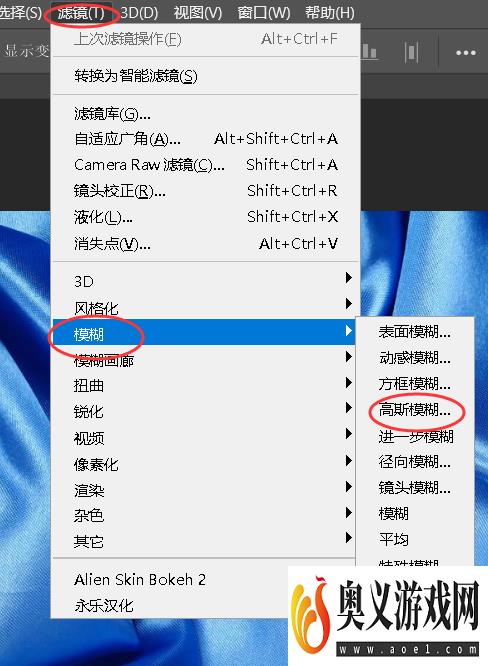
3、将半径设置在15左右。
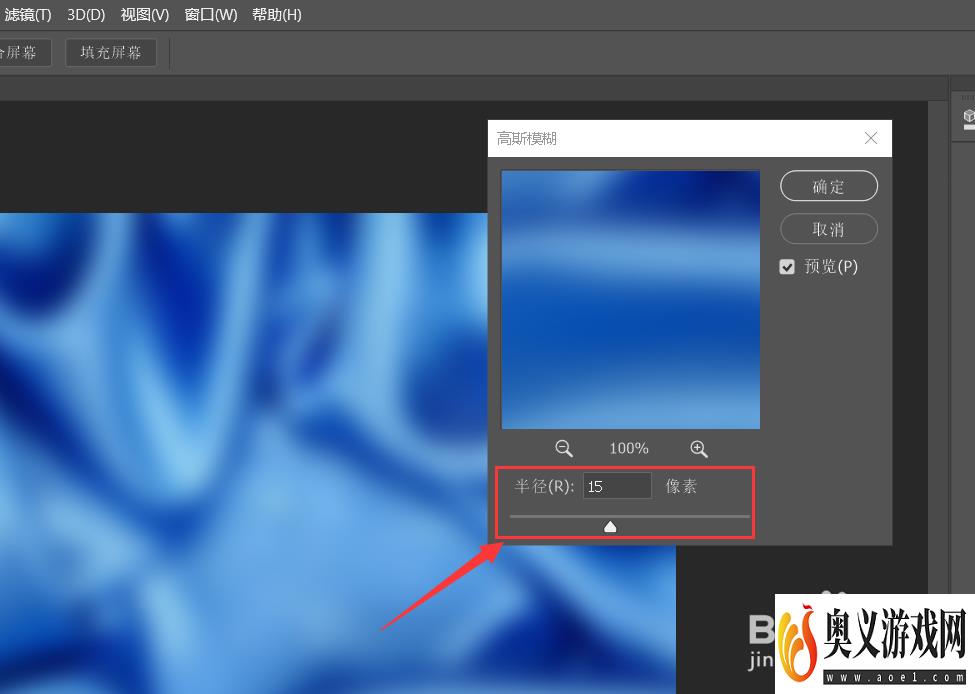
4、点击【黑白】。
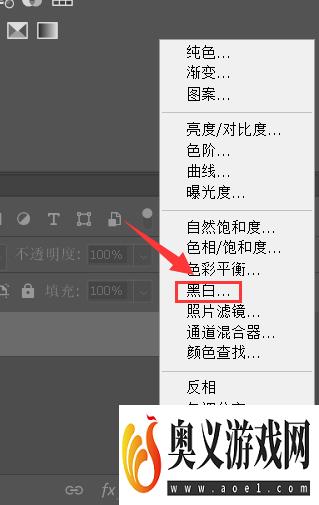
5、然后打开【曲线】。
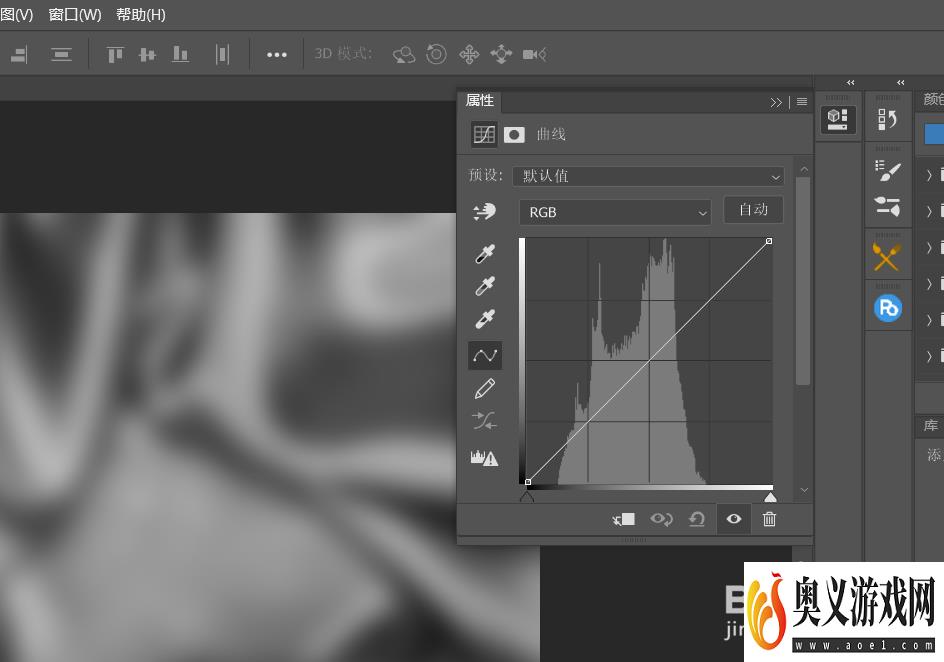
6、按照下图所示进行调整。
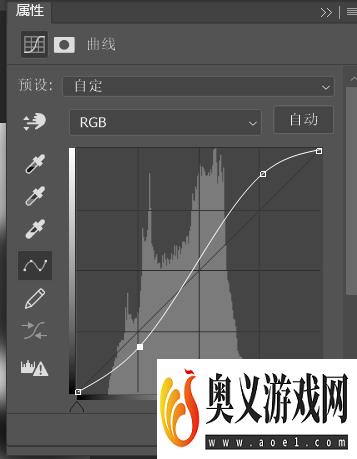
7、点击【渐变映射】。
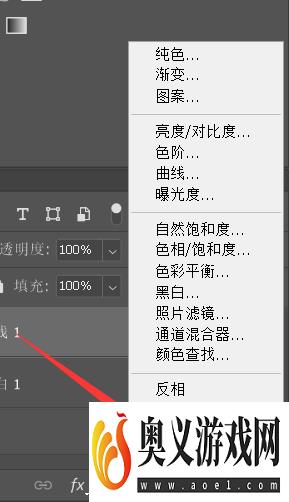
8、选择一种渐变色。
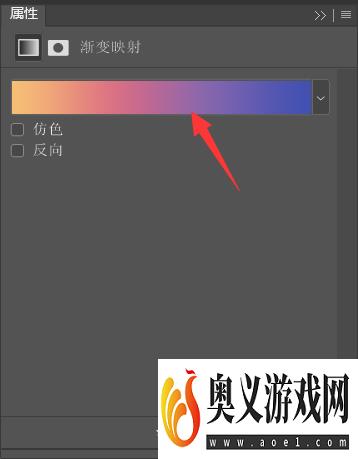
9、然后点击上方的【滤镜】-【液化】。
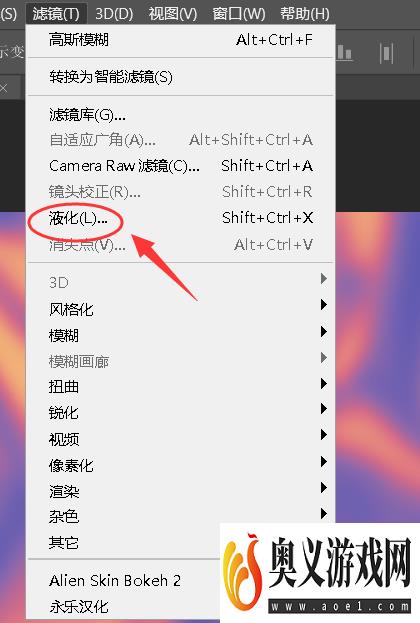
10、对页面进行随意的涂抹。

11、如图所示,这就是最终效果。

最新更新
更多-

- 今日头条极速版app苹果版下载安装 v9.8.2
- 新闻学习 | 93MB
- Android/Ios 2024-09-09
-

- 今日头条ipad版下载 v9.8.2
- 新闻学习 | 93MB
- Android/Ios 2024-09-09
-

- 今日头条手机版下载 v9.8.2
- 新闻学习 | 93MB
- Android/Ios 2024-09-09
-

- 今日头条免费下载 v9.8.2
- 新闻学习 | 93MB
- Android/Ios 2024-09-09
-

- 今日头条新版安卓客户端app官方下载 v9.8.2
- 新闻学习 | 93MB
- Android/Ios 2024-09-09
-

- 今日头条新闻电脑版 v9.8.2
- 新闻学习 | 93MB
- Android/Ios 2024-09-09
-

- 今日头条苹果版 v9.8.2
- 新闻学习 | 93MB
- Android/Ios 2024-09-09
-

- 《今日头条》官网PC版 v9.8.2
- 新闻学习 | 93MB
- Android/Ios 2024-09-09
软件教程
更多-

- Steam游戏怎么按照入库时间排序
-
互联网
09-01
-

- 鸣潮序幕任务怎么做
-
互联网
09-01
-

- Steam怎么看库内游戏发行日期
-
互联网
09-01
-

- 鸣潮第一幕嘤鸣初相召任务怎么做
-
互联网
09-01
-

- WPS文档怎么制作艺术字?
-
互联网
09-01
-
如有侵犯您的权益,请发邮件给3239592717@qq.com



